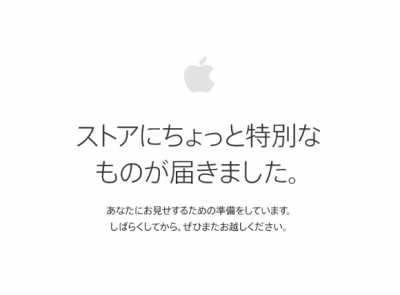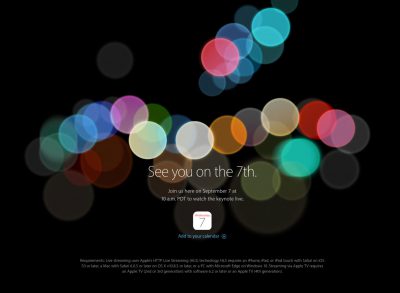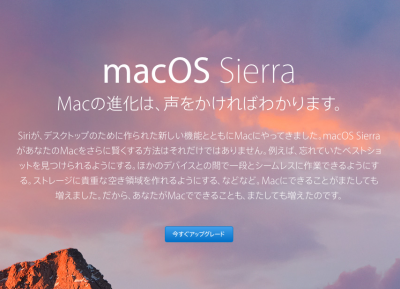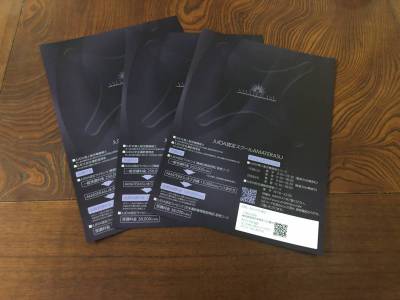青いSuica!!! Mizuho Suicaを登録してみた!

この、みずほ銀行の青いSuicaが2018年8月1日から使えるようになったと聞いてかっこいいので、登録してみました!
クレジットカードを持っていなくても、みずほ銀行の口座があれば登録できるので便利かもしれません!しかも、直接口座から引き落としになるので、使いすぎが防げます!
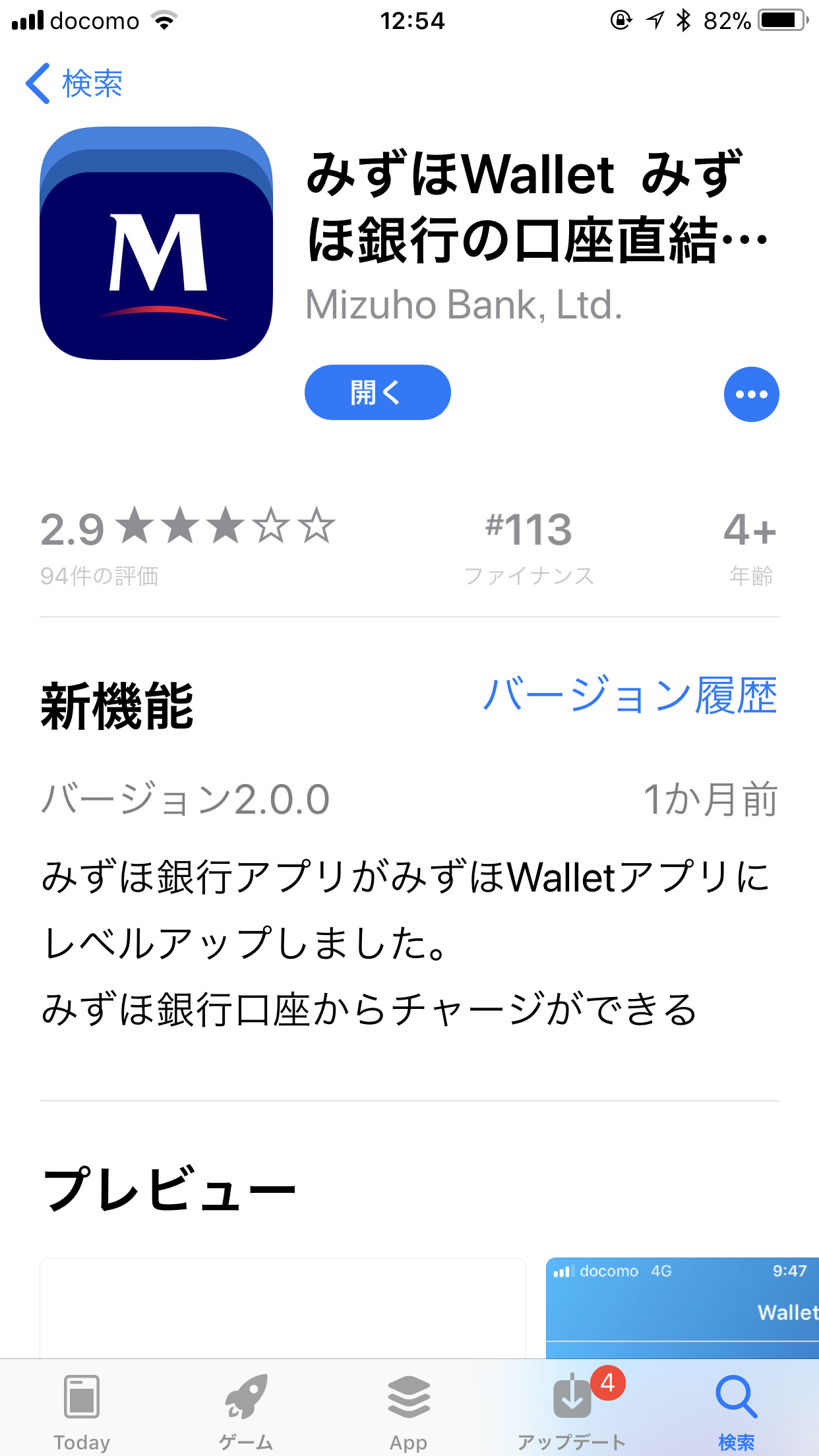
まずApp Storeでアプリをダウンロードします!
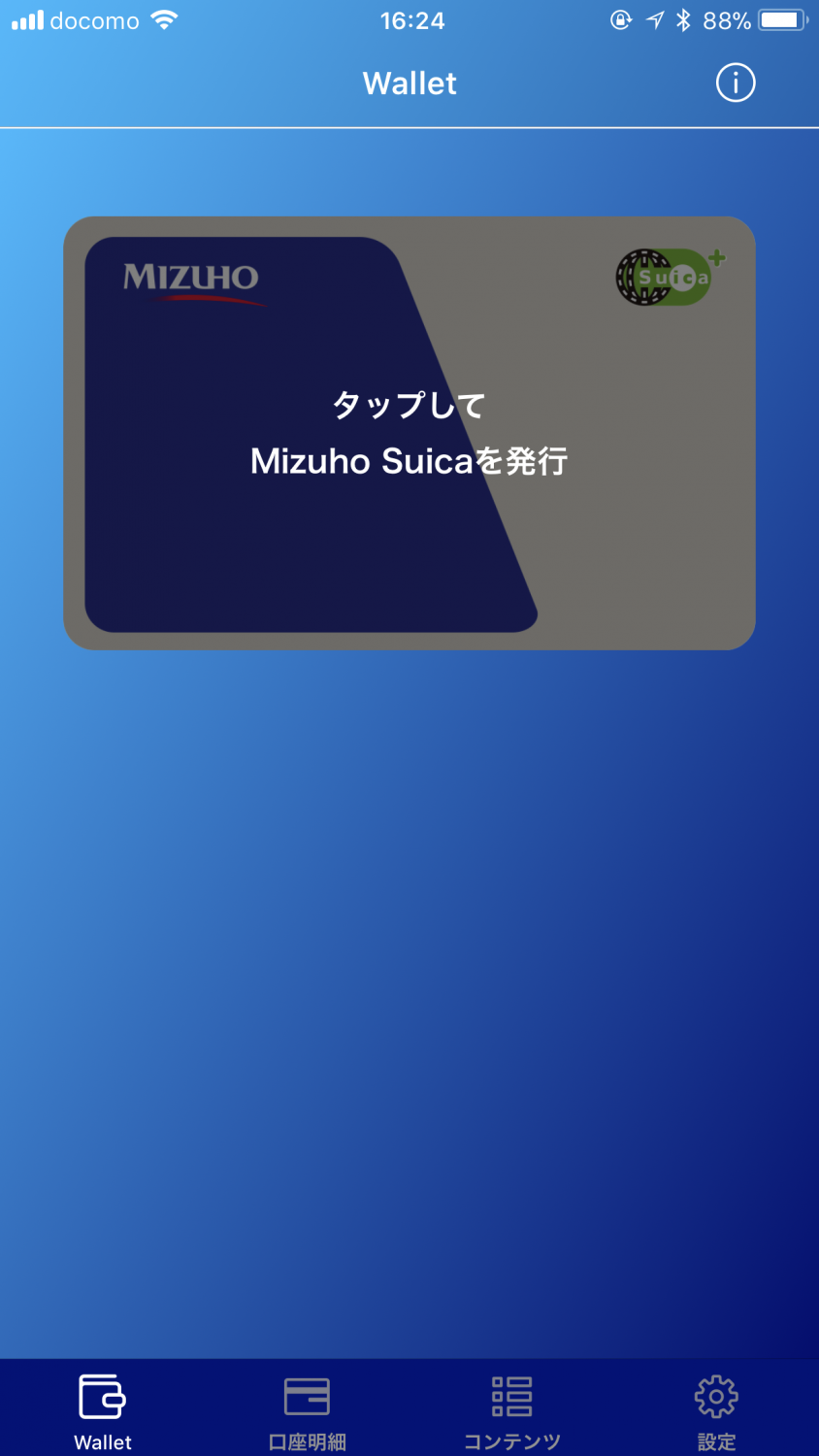
アプリを開きました!
タップしてMizuho Suicaを発行をタップしましょう!
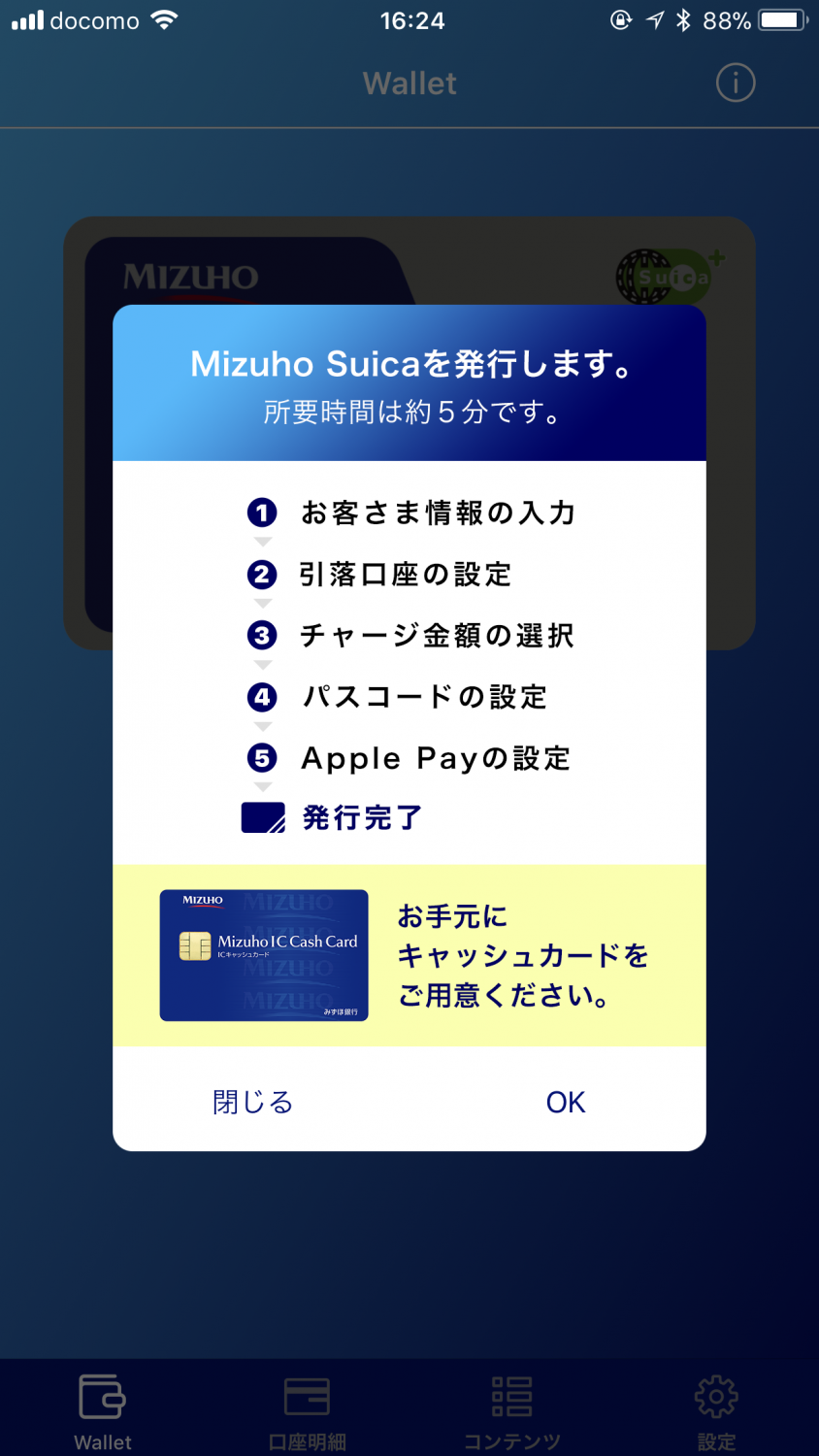
OKをタップ!!!
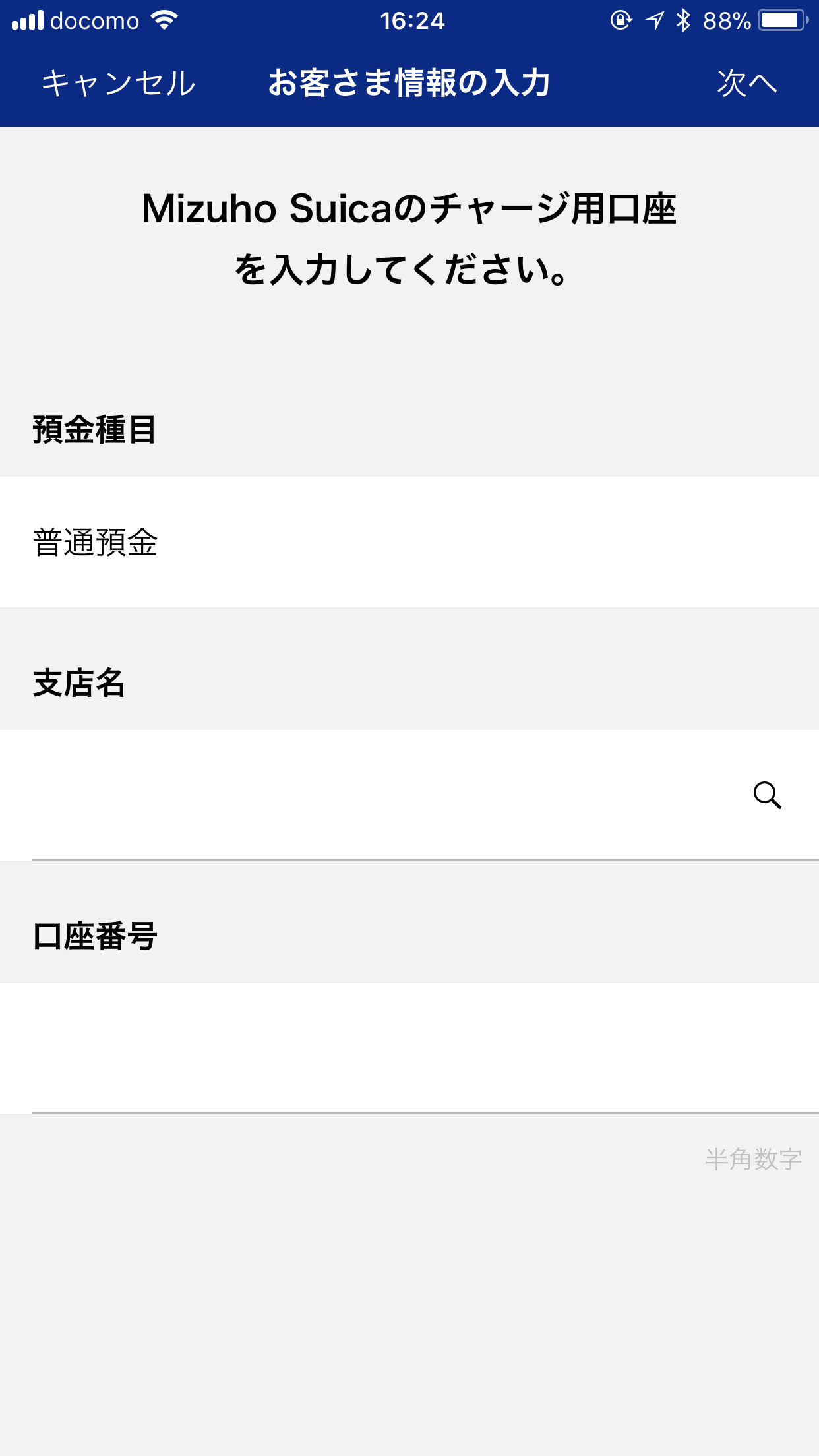
通帳発行した支店名を入力して検索しましょう!
支店番号をあとで入力する欄があるので、番号を覚えておくとスムーズです!
口座番号も間違いなく入力しましょう!
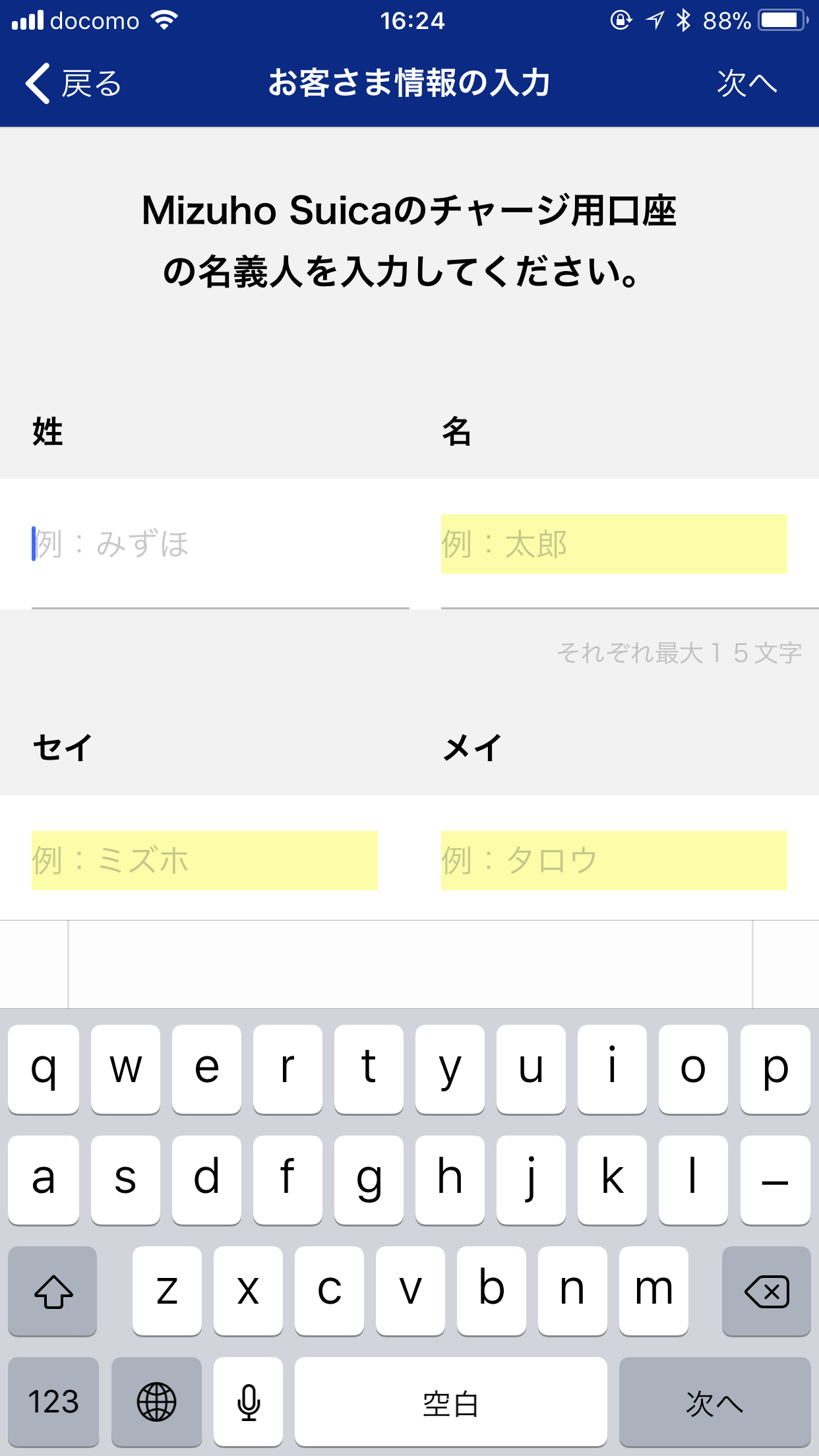
名前とふりがなを入力しましょう!
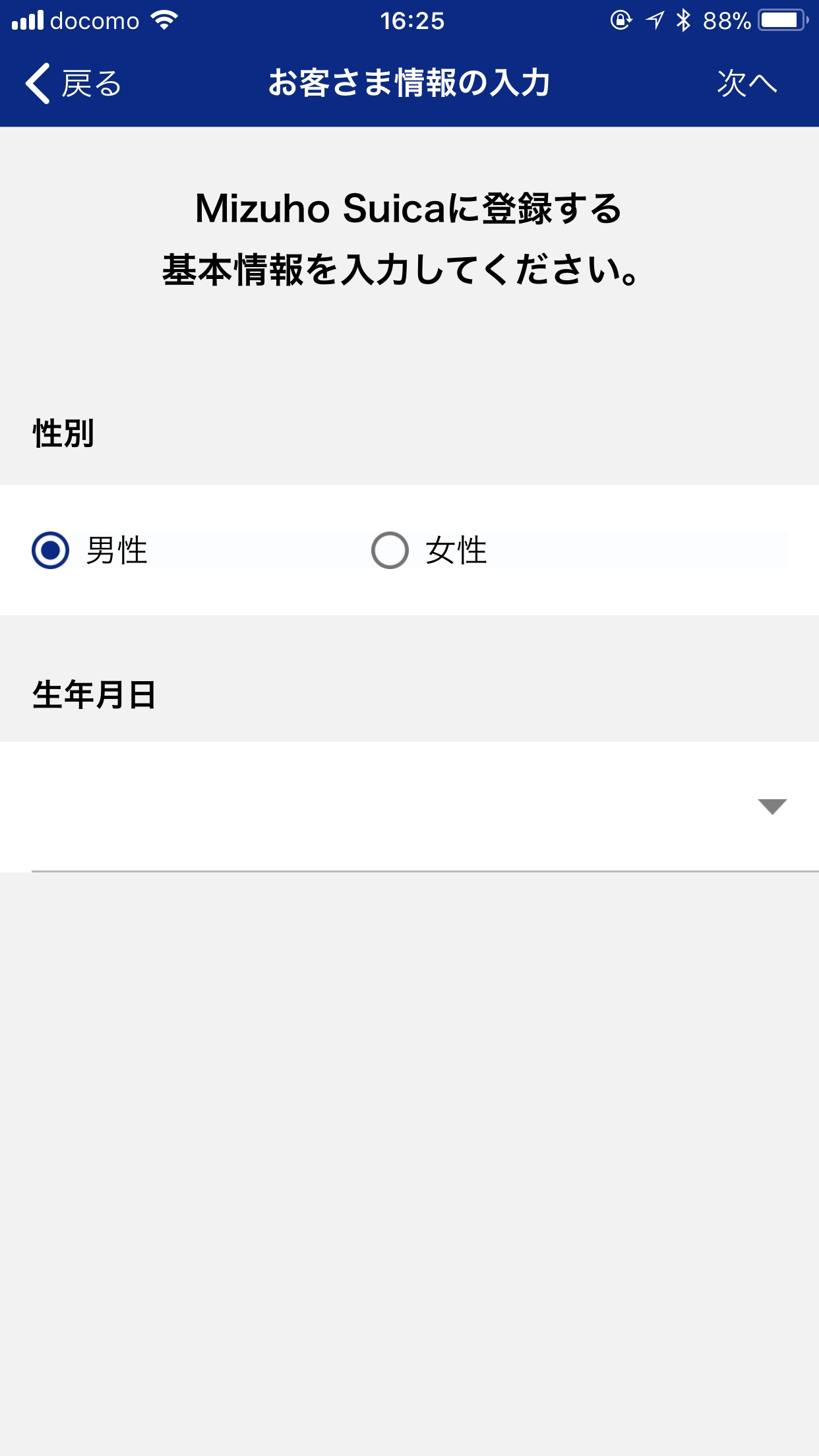
性別と生年月日を選択しましょう!
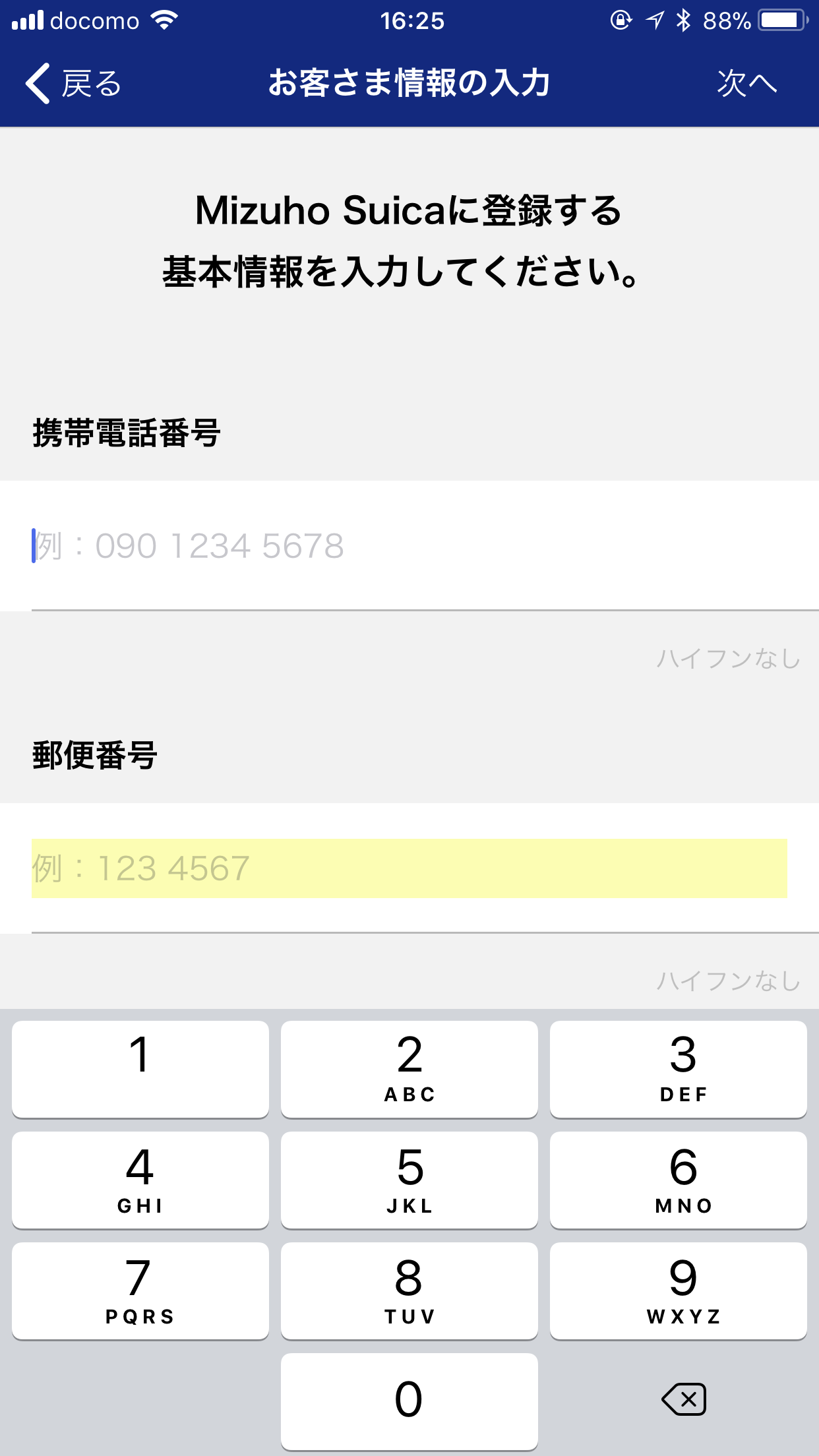
携帯番号と郵便番号を入力しましょう!
入力項目を一覧にしてもらうと入力しやすいですね!!!
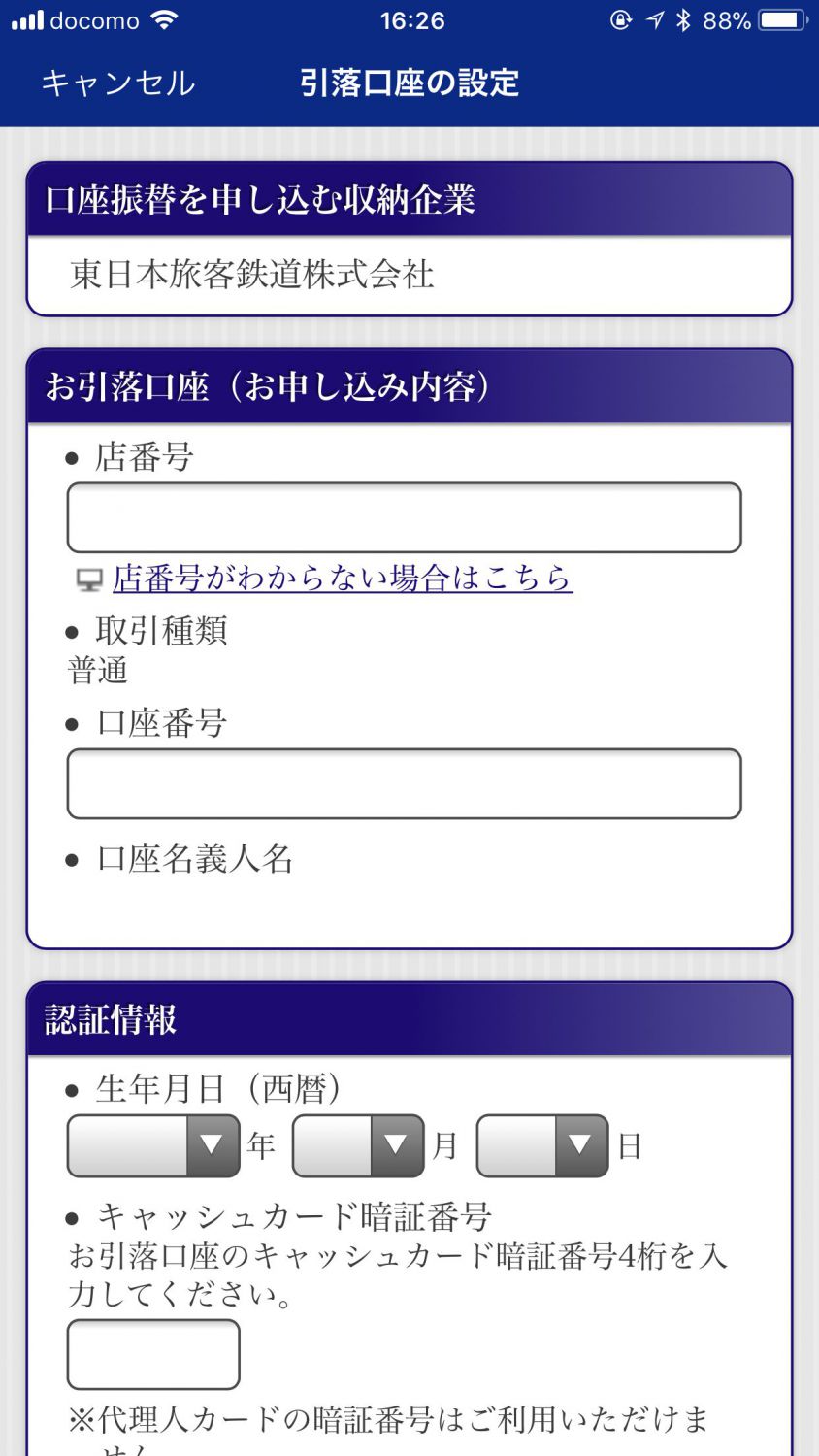
先程の店番号を入力しましょう!
口座番号も入力しましょう!
口座名義人は、自動的に入力されています!
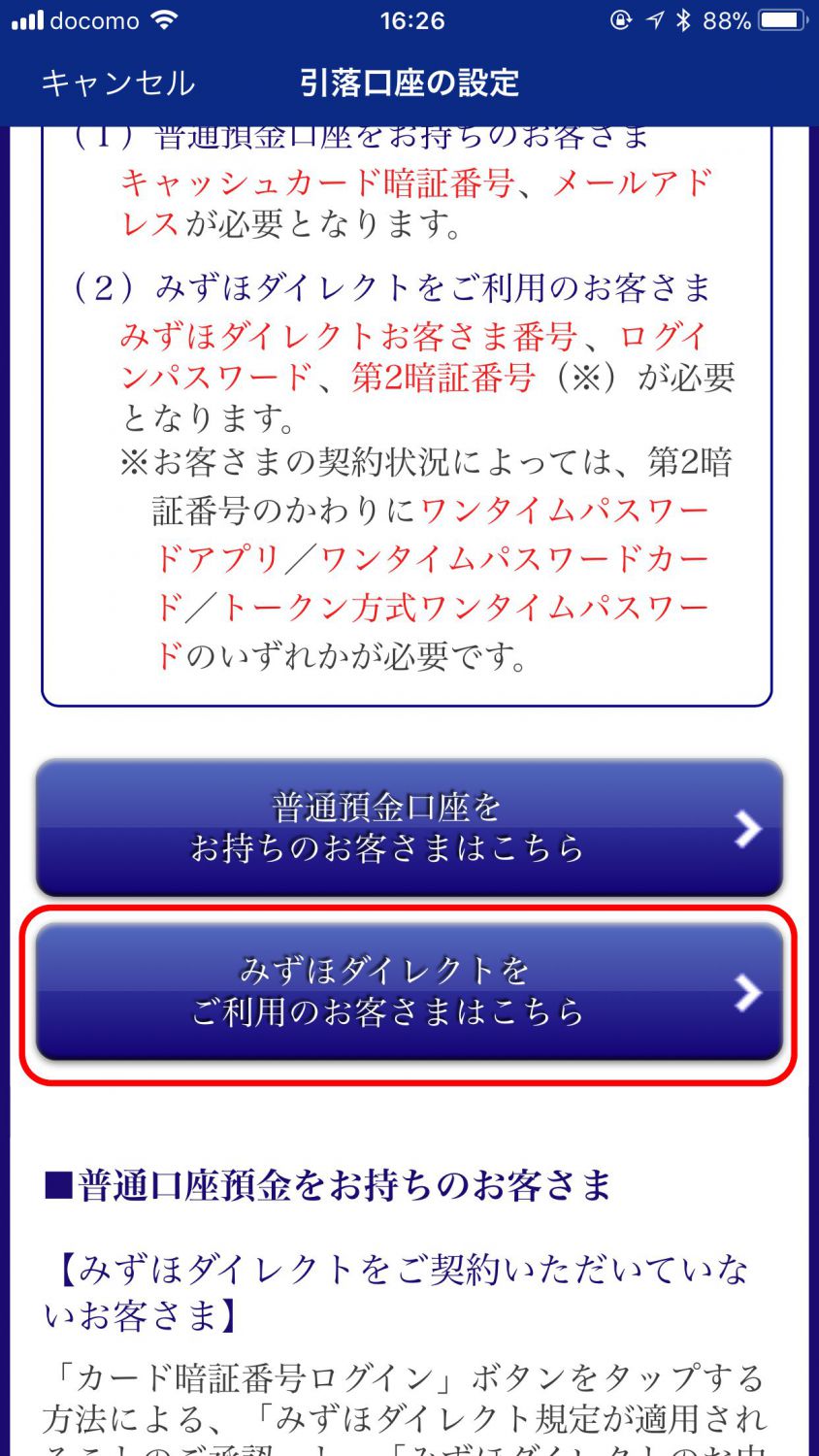
僕は、キャッシュカードをまだ持っていないので、みずほダイレクトの方にしました!
みずほダイレクトは、インターネットバンキングみたいなものです!
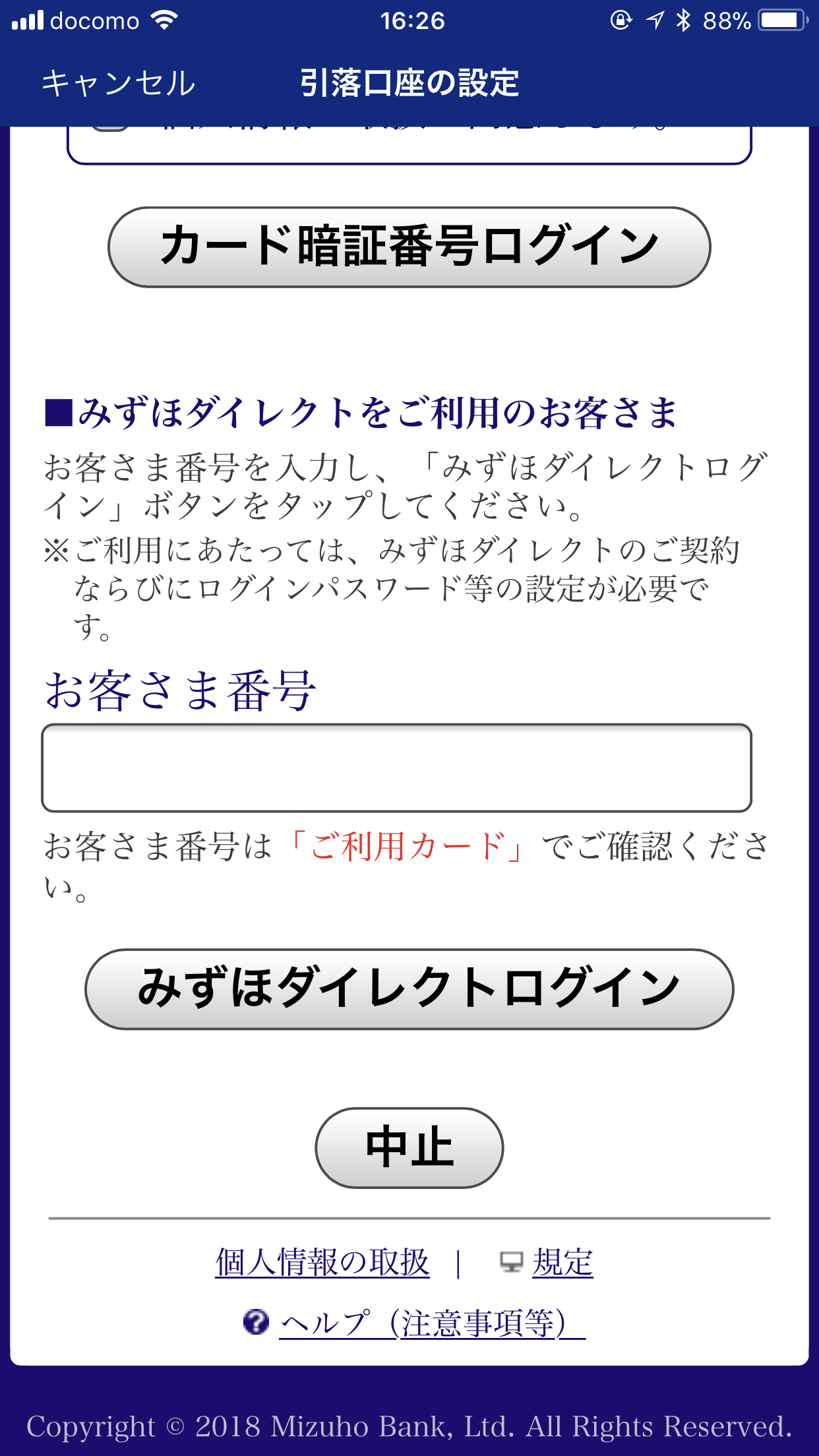
お客様番号は、みずほダイレクトを開設したときのベラベラのカードに書いてあります!
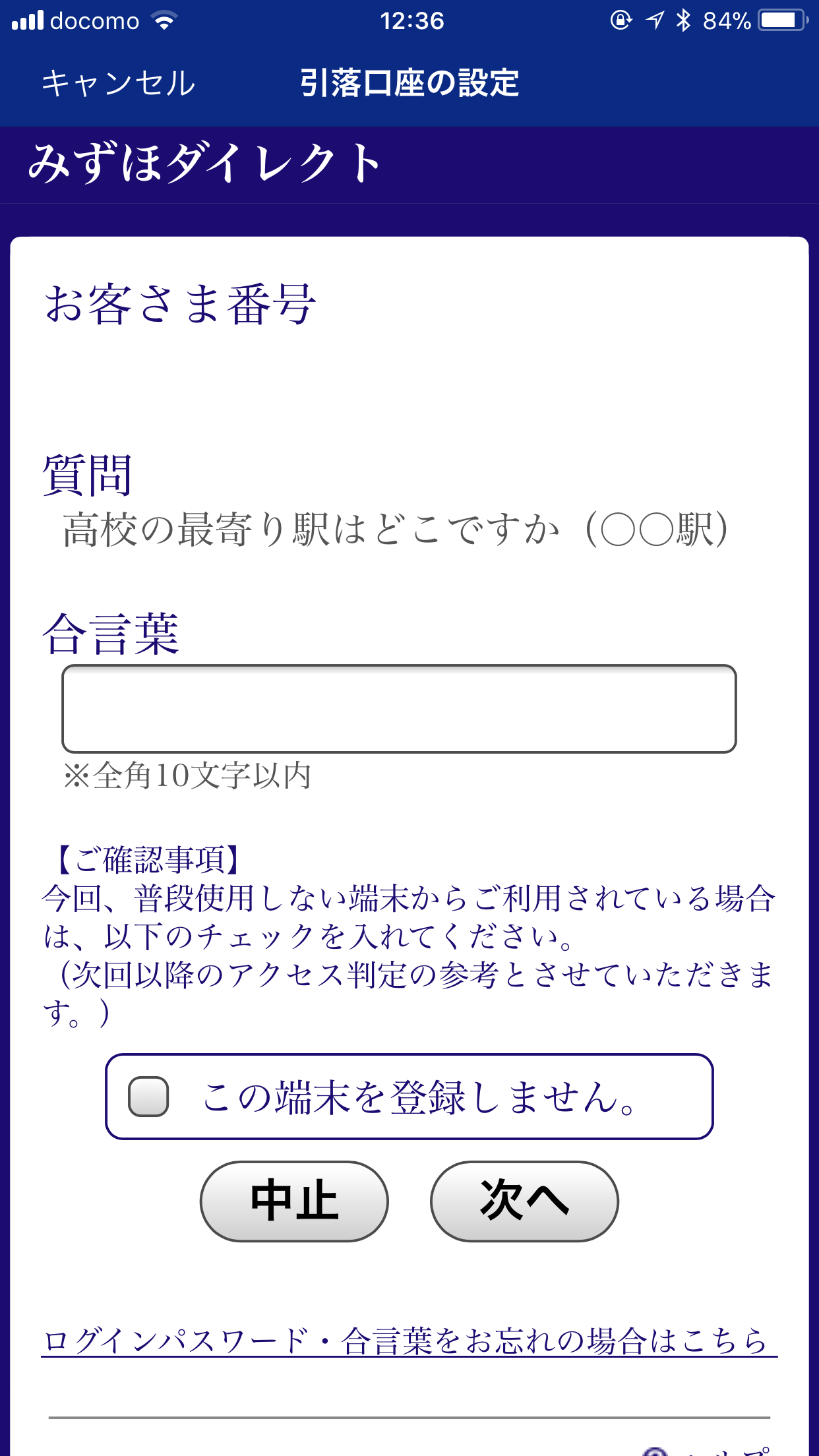
みずほダイレクトに初めてログインしたときに決めた合言葉を2つほど入力しましょう!
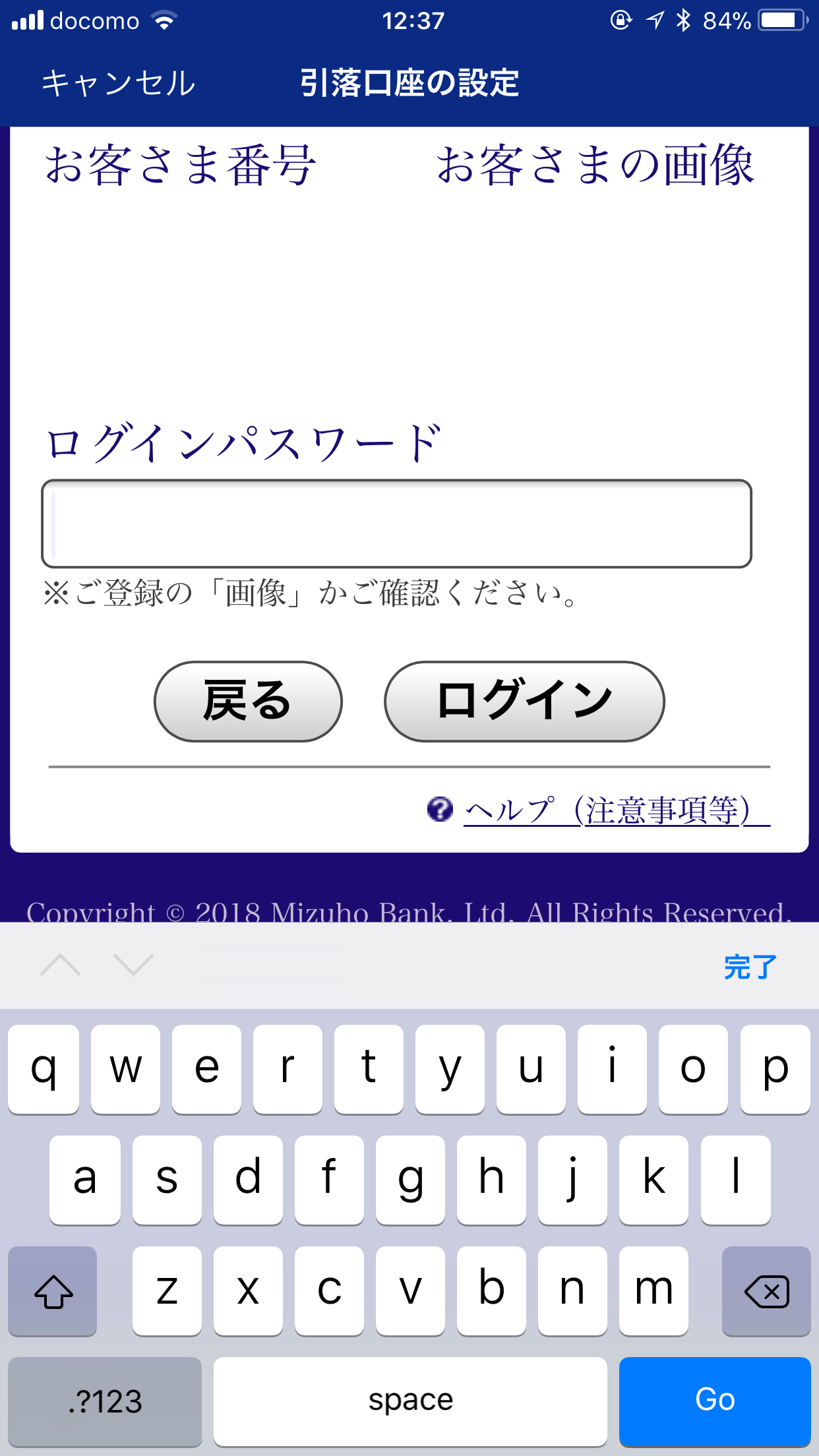
ログインパスワードも初めてログインしたときに決めたものです!
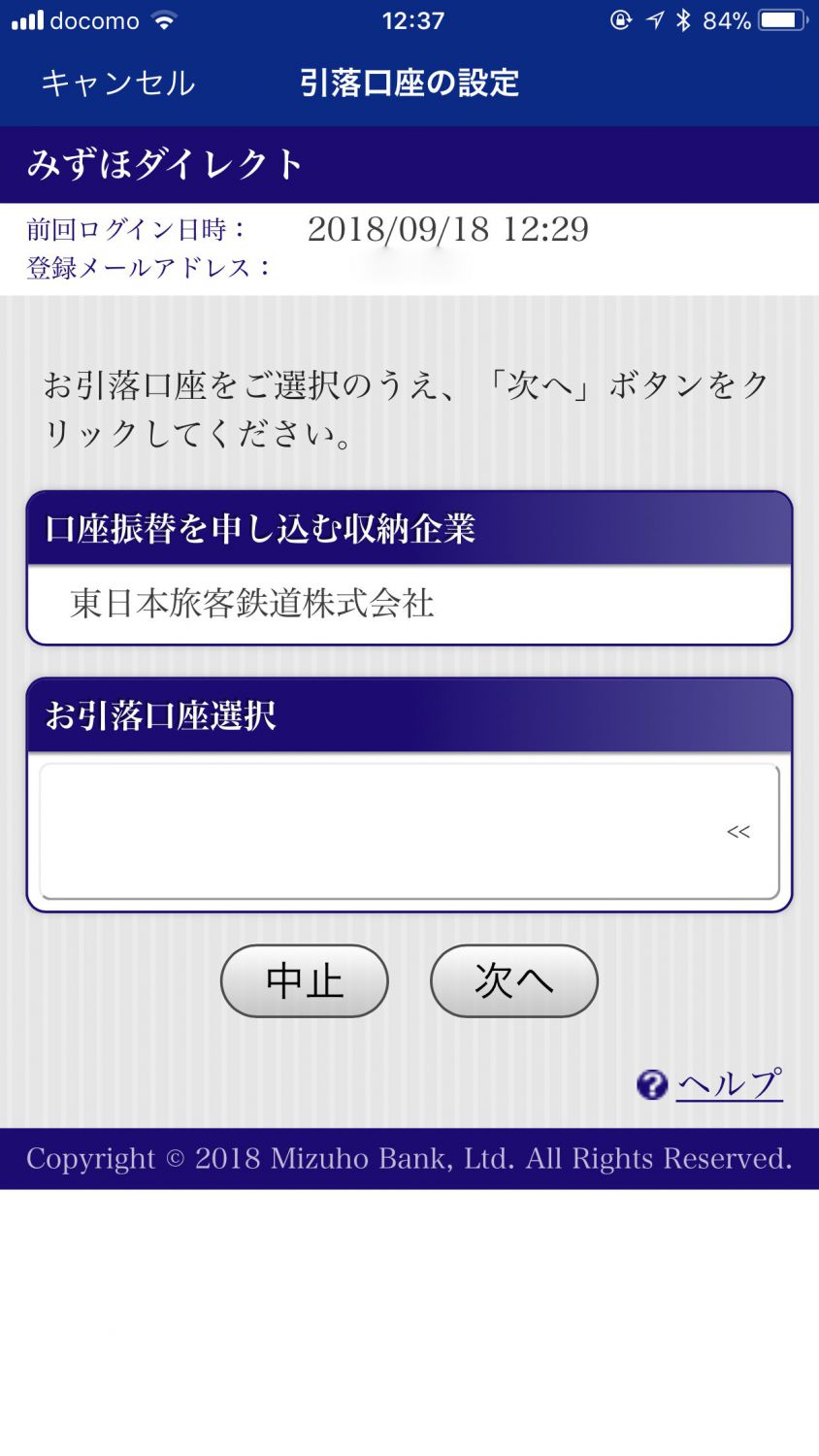
お引き落口座を選択して次へ、行きましょう!
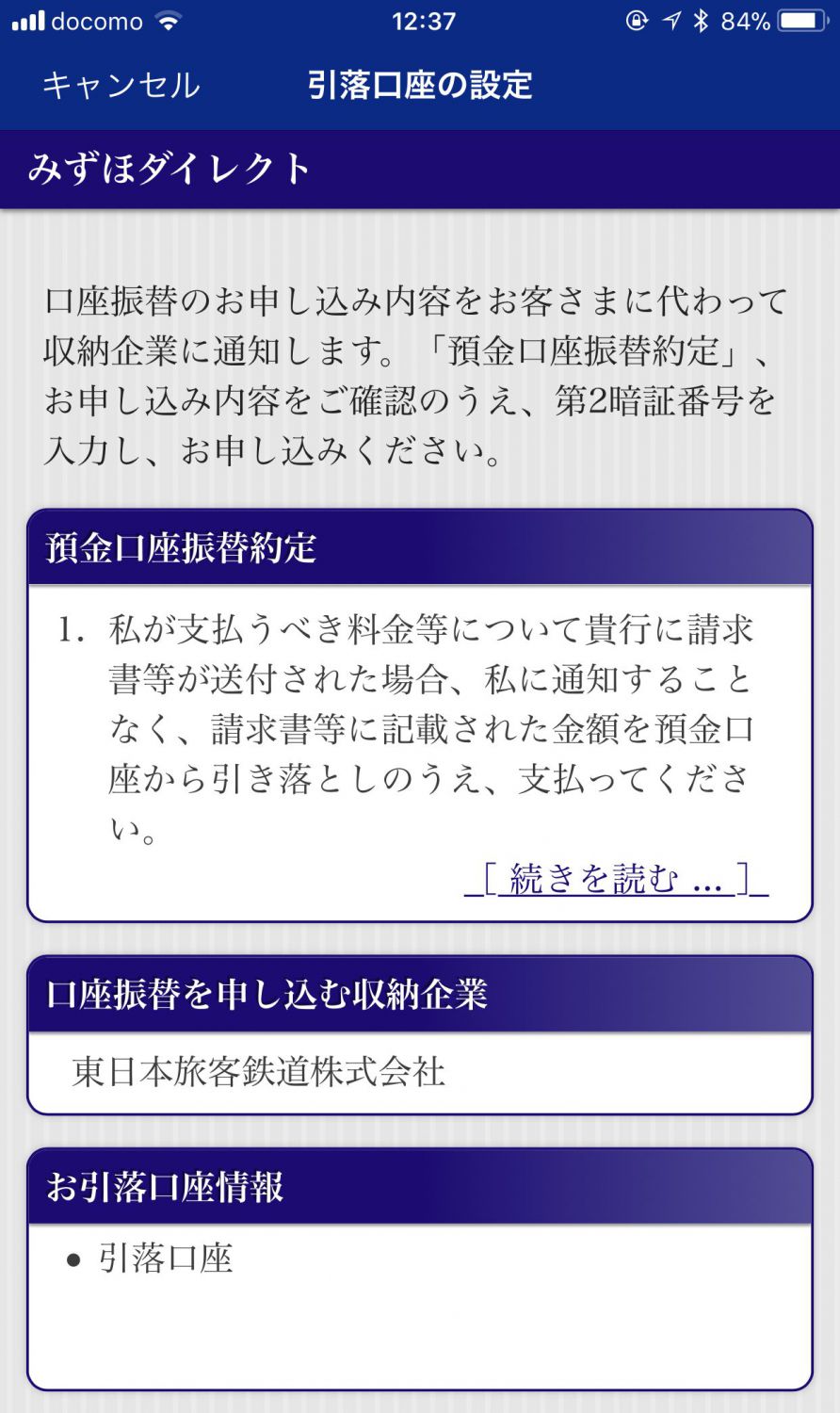
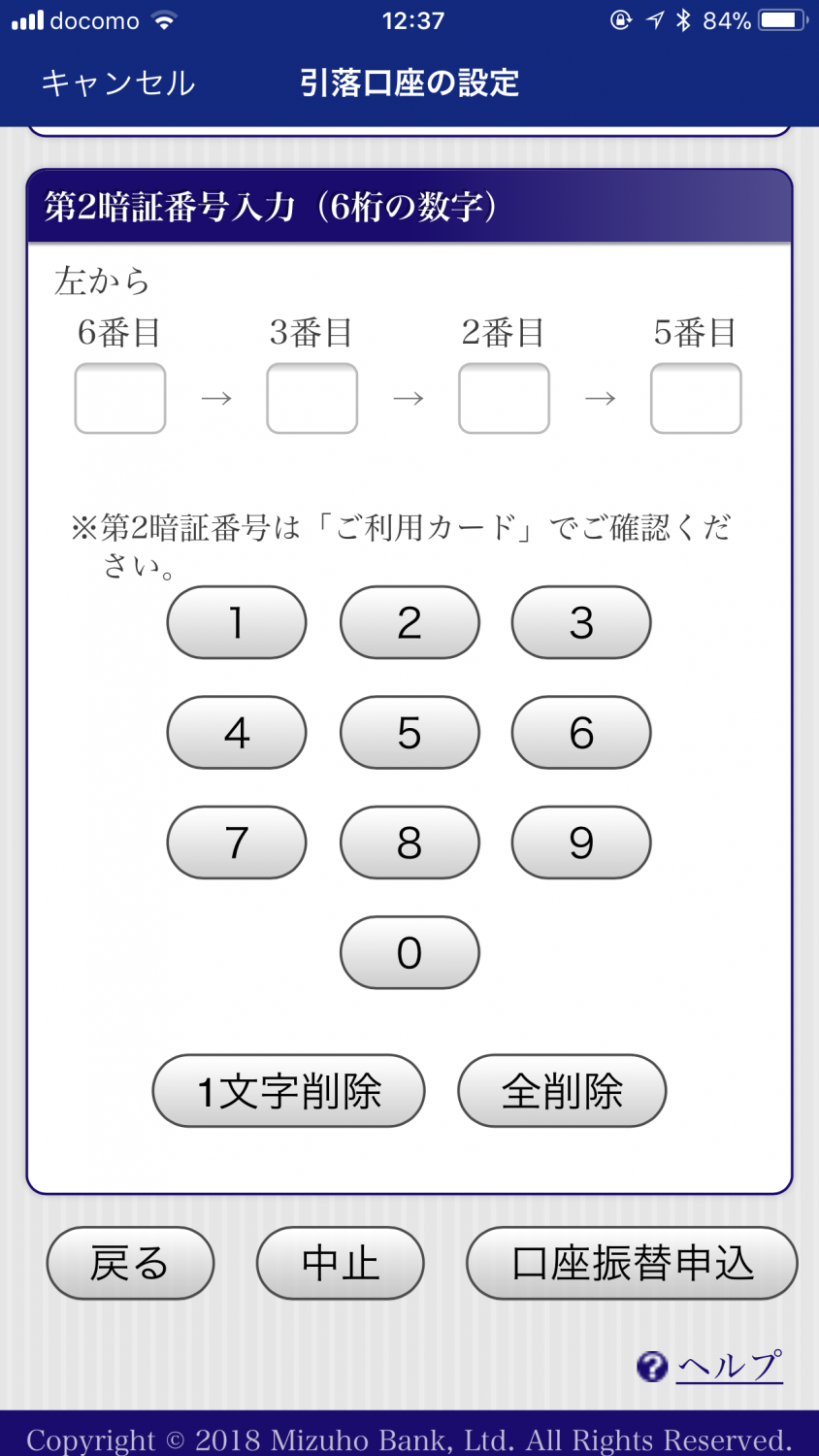
第2の暗証番号はは、ペラペラのカードに書いてあります!
6桁のうち指定された番号を入力しましょう!
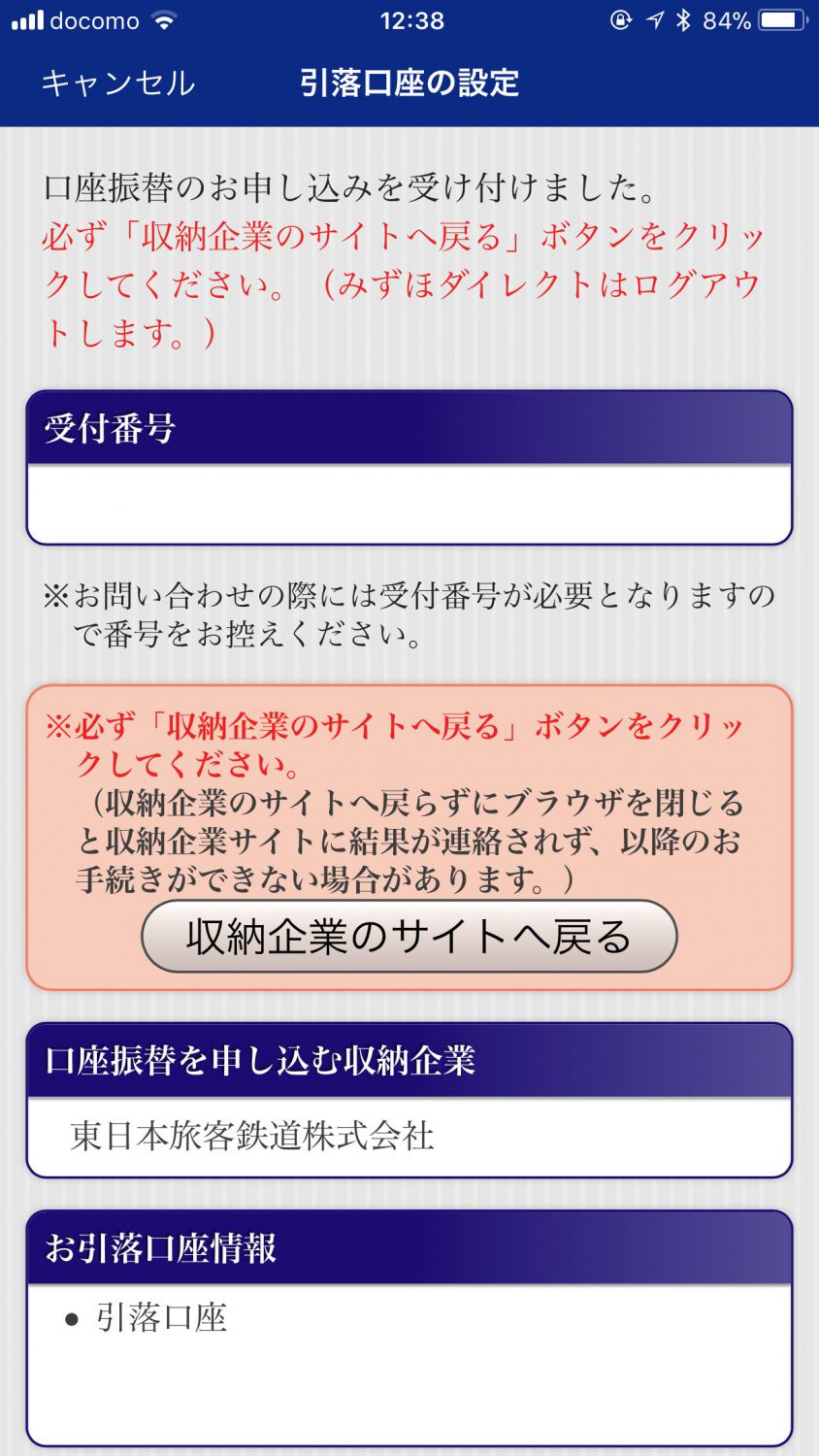
収納企業のサイトへ戻るをタップして戻りましょう!
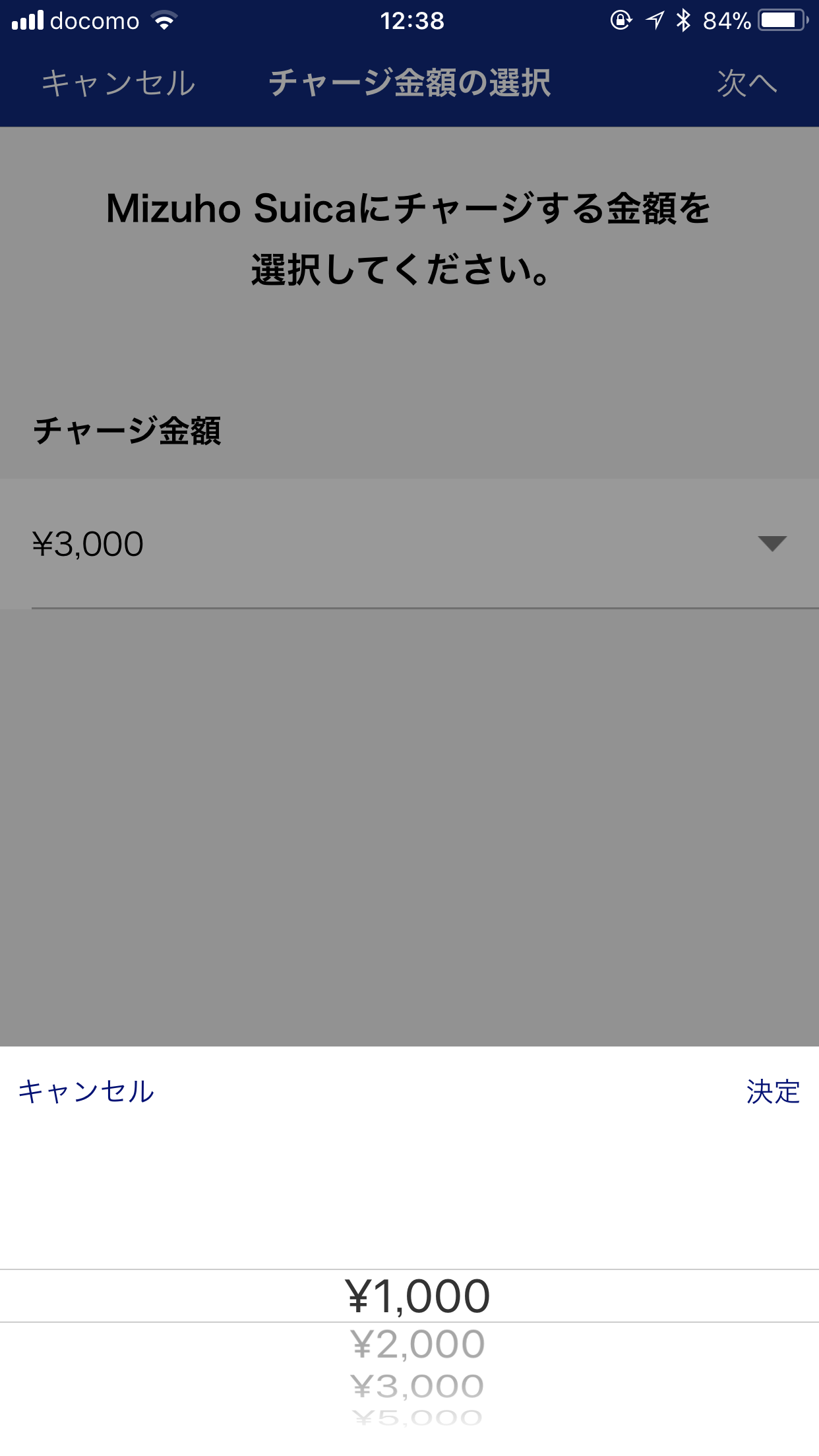
チャージ金額を決めて決定をタップしましょう!
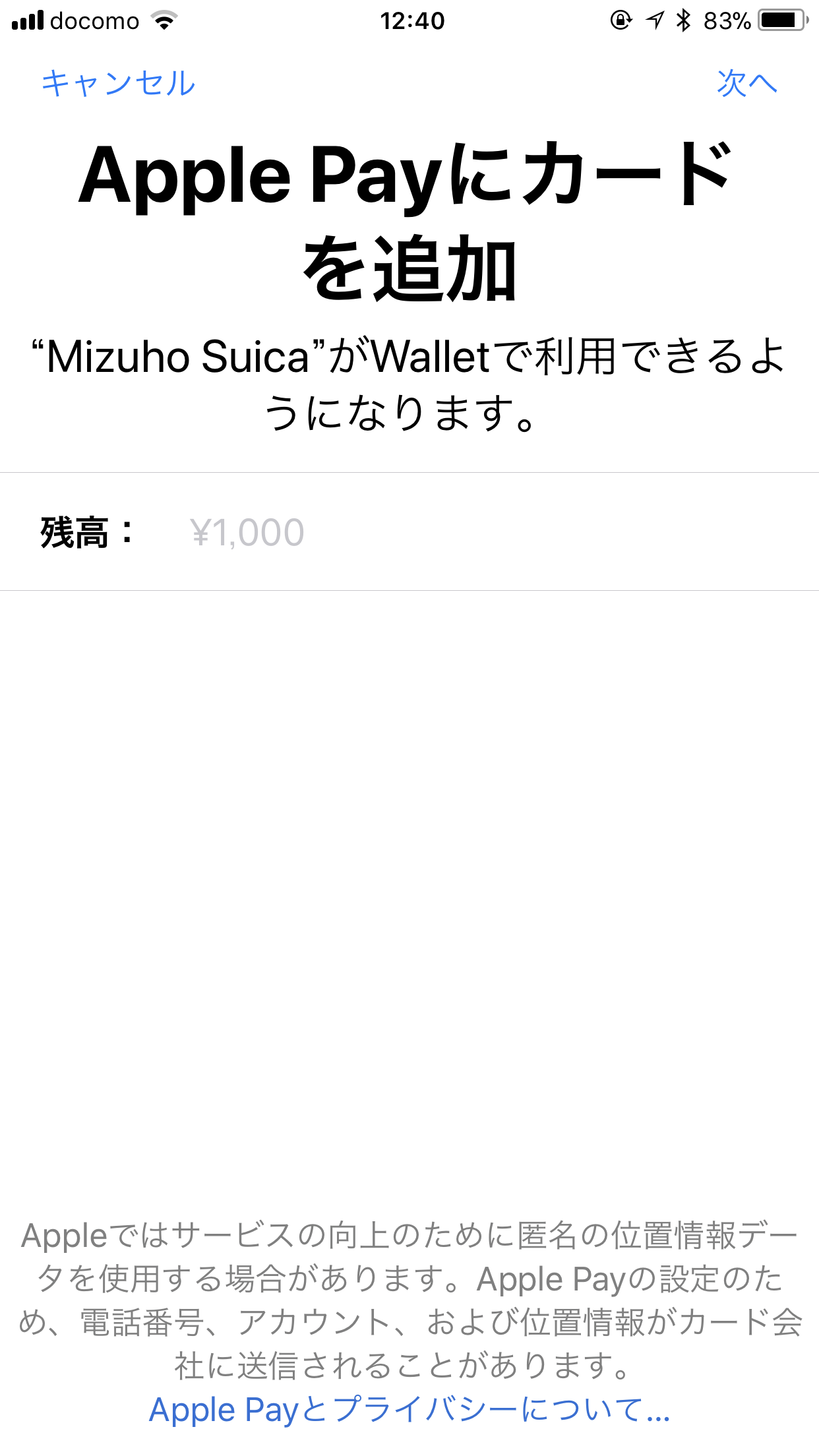
Apple Payに登録しないと使い物にならないので登録しまいょう!
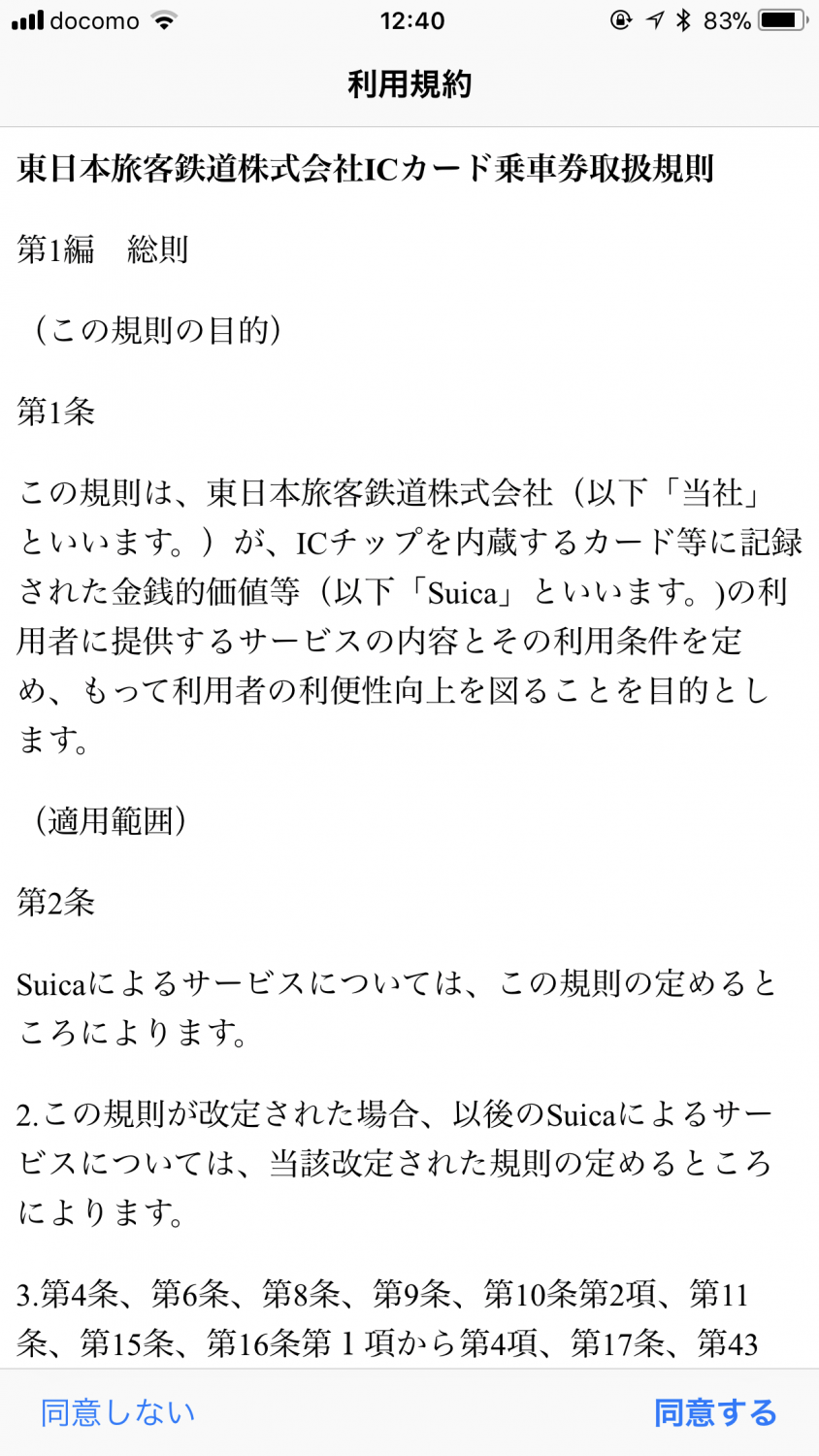
みなさんは、すべて読んで、同意しまいょうね!
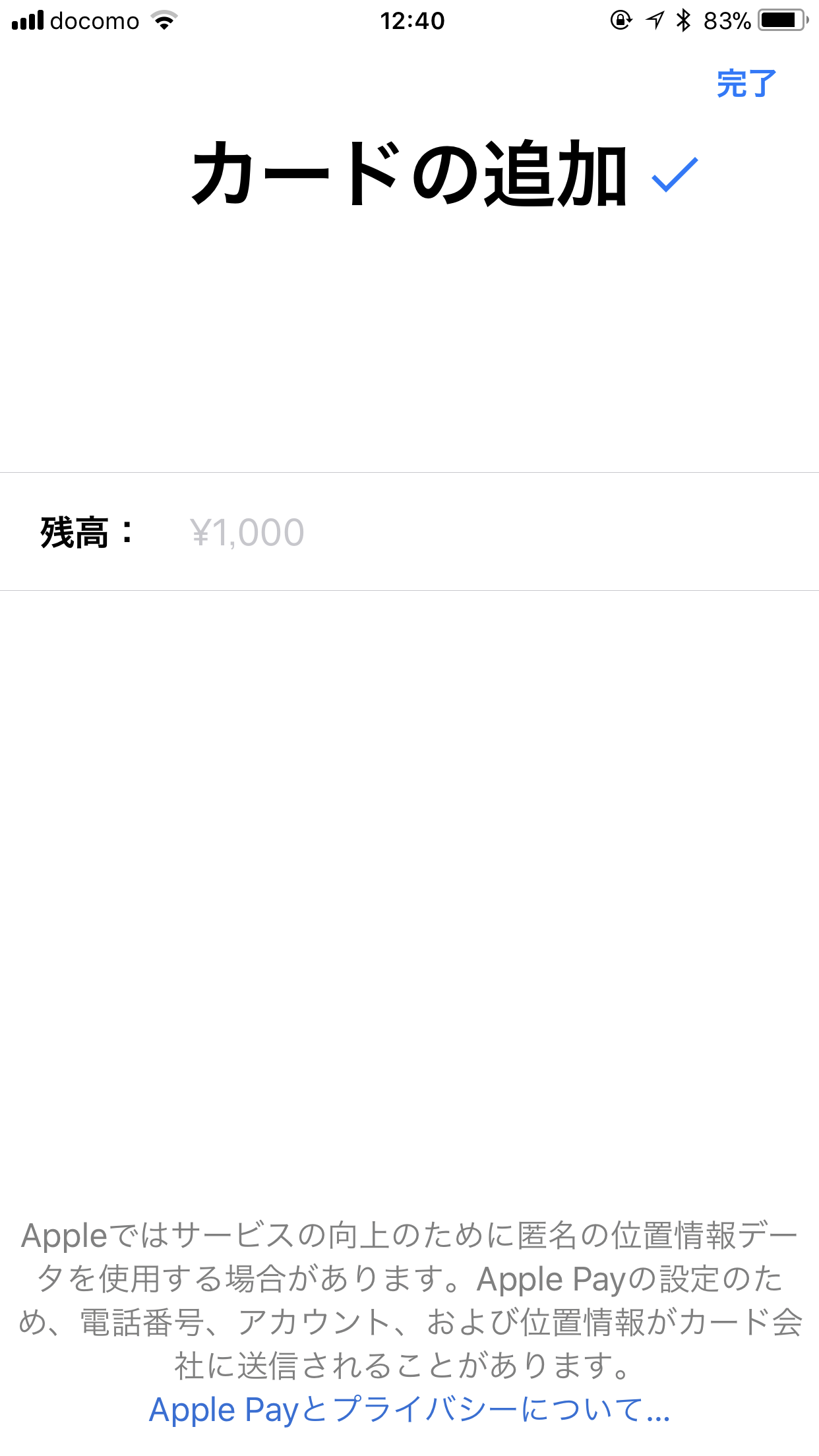
完了をタップしましょう!
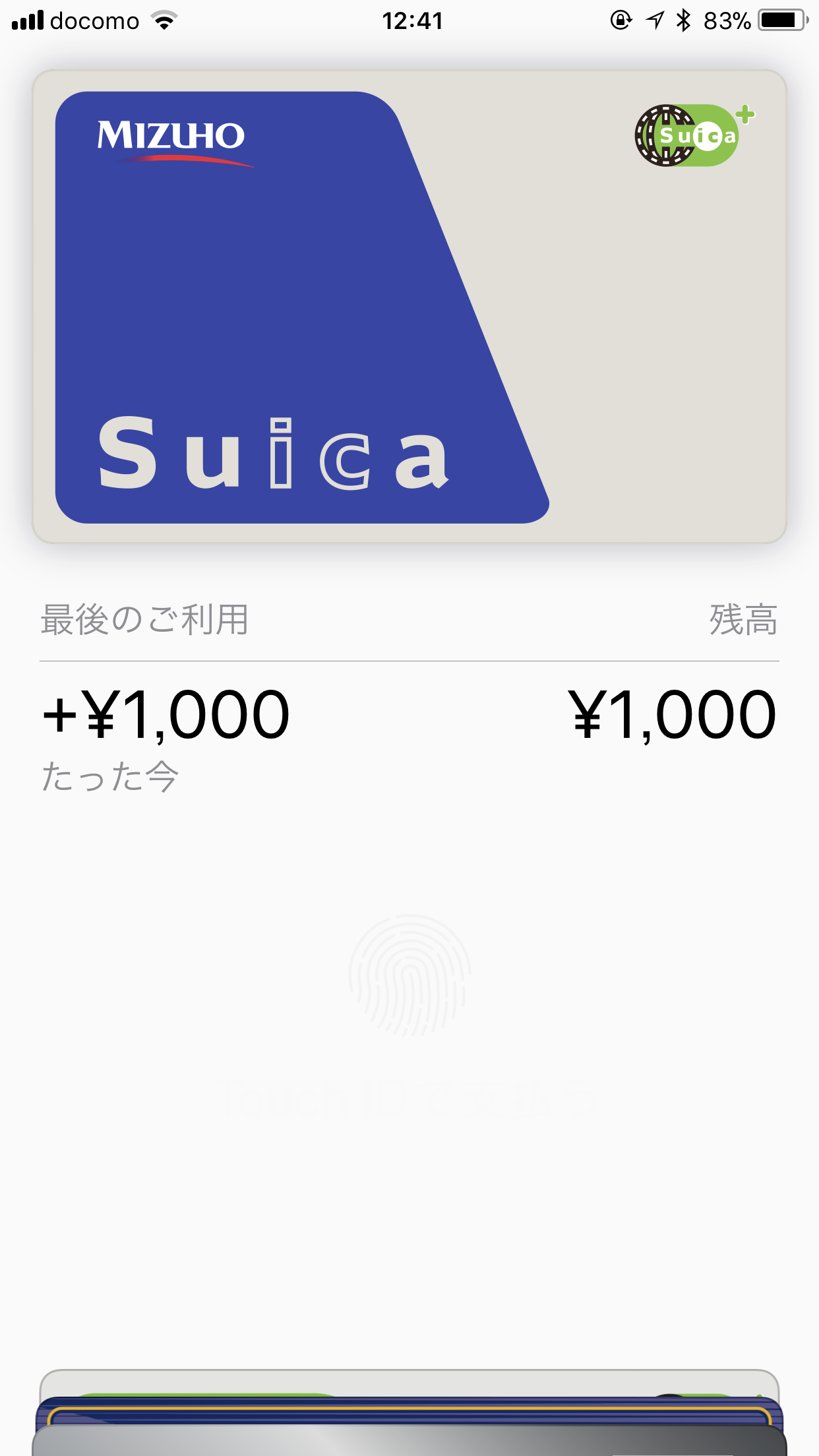
iPhoneなどのWalletのアプリにを開くと登録されています!
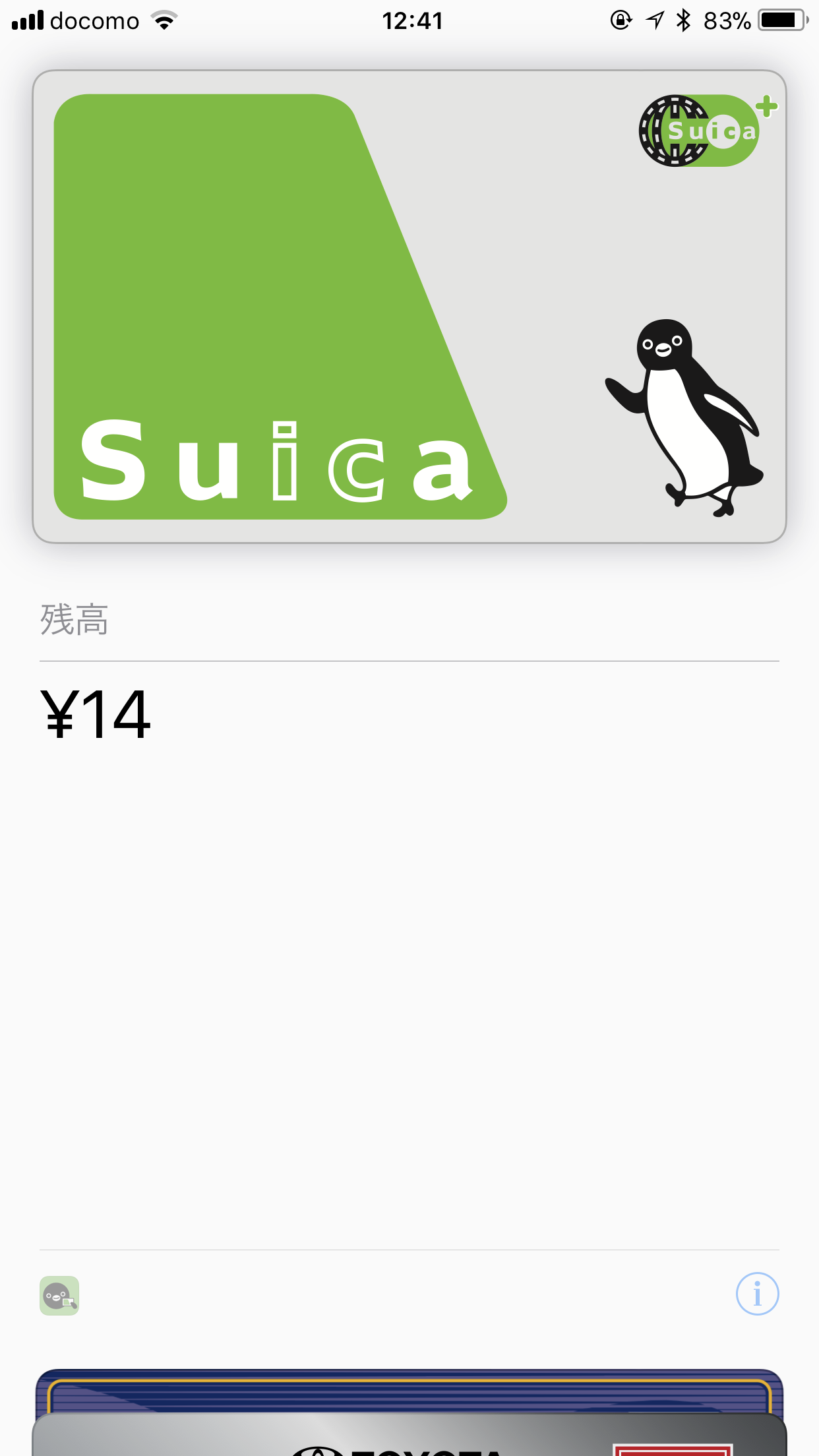
いつも見慣れているSuicaです!
やっぱり青いSuicaのほうが、僕は好きです!
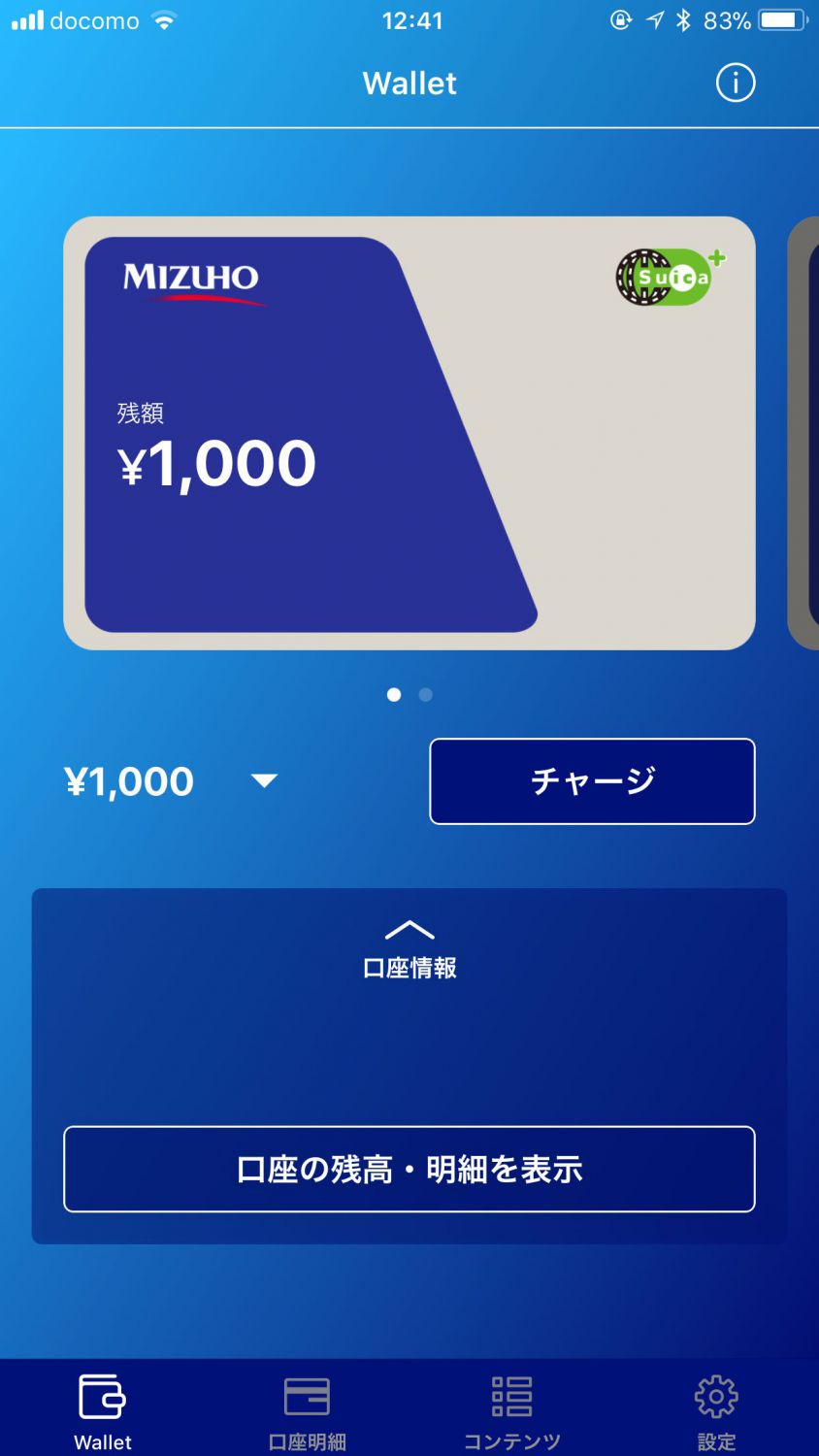
チャージするときは、初めにダウンロードしたみずほ銀行のアプリでチャージすると、iPhone側のWalletにも反映されます!
みなさんも、やってみてください!
青や緑以外の色も出てきたらいいですね!
黄色がイメージカラーの銀行さん是非お願いします(^o^)